相信大家使用電腦一定有常常使用的詞彙,像是電話住址信箱之類的,每次輸入都還要花些時間,
Flashpaste 能幫你建立常用的詞彙資料庫,有了這個資料庫之後,以後你的常用文字就可以透過點選的方式快速貼上,這樣是不是省時又省力?絕對會是電腦使用上的小幫手,甚至還具備有剪貼簿歷史紀錄功能,是
Clipdiary 的姊妹軟體,目前限時免費當中,需要就趕快收下來使用吧!
限時免費:https://sharewareonsale.com/s/flashpaste-giveaway-coupon-sale
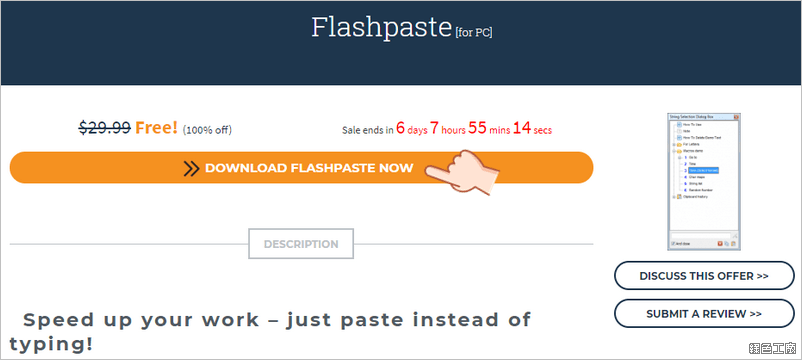
△ 從活動頁面點選 DOWNLOAD FLASHPASTE NOW。
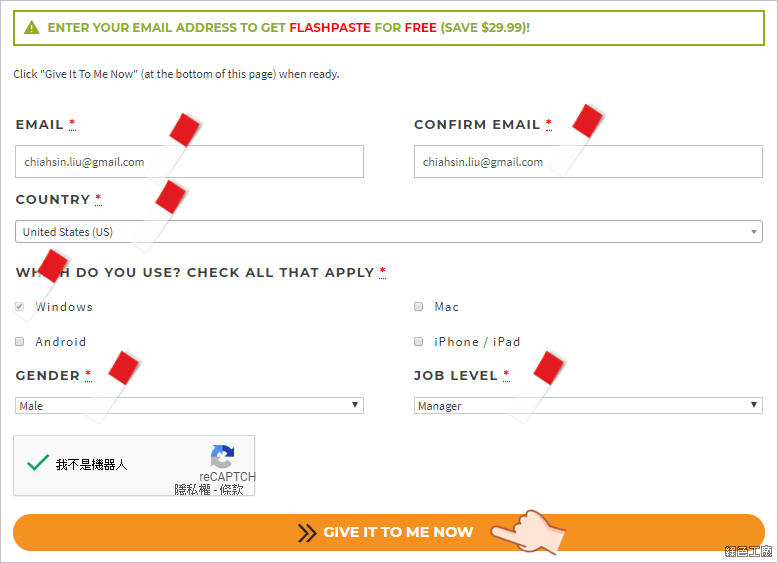
△ 將該填寫的資訊填寫完成後 GIVE IT TO ME NOW 繼續。
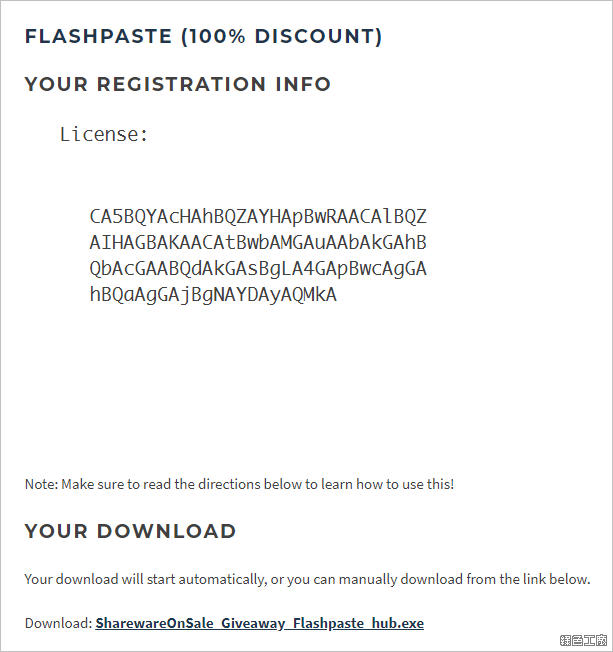
△ 最後就可以取得軟體下載連結,以及這次活動的序號。免安裝版可以到文末下載。
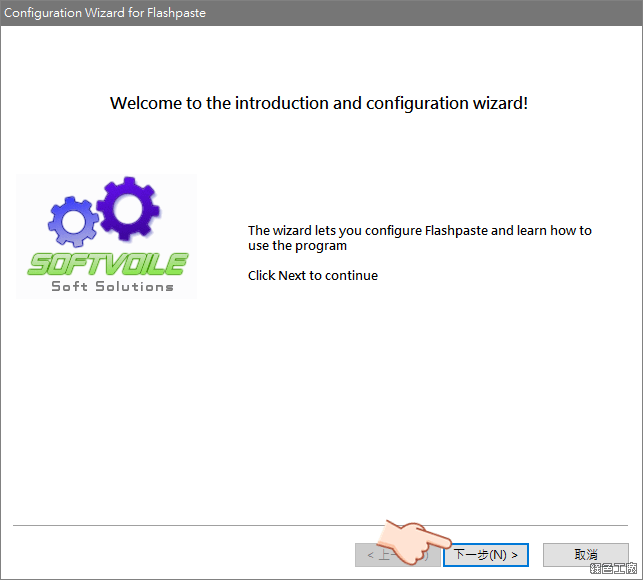
△ 開啟軟體後會有一連串步驟的教學,就下一步下一步繼續。
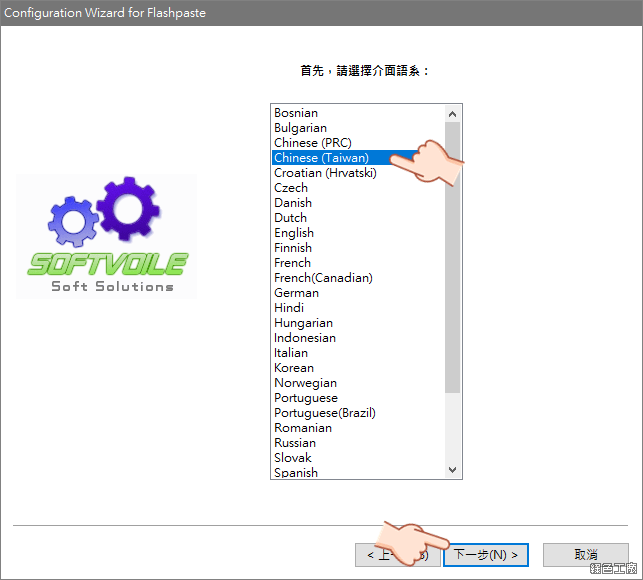
△ 有大家所熟悉的繁體中文。
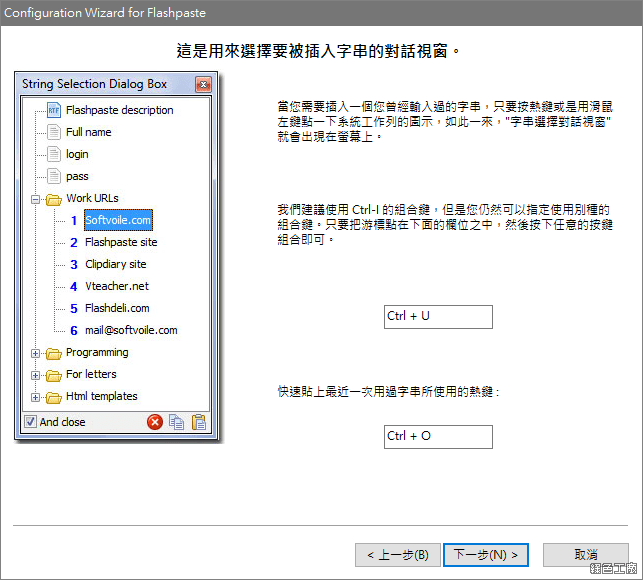
△ 預設的使用快捷鍵是 Ctrl +U,快速貼上最近使用過的字串使用 Ctrl +Q。
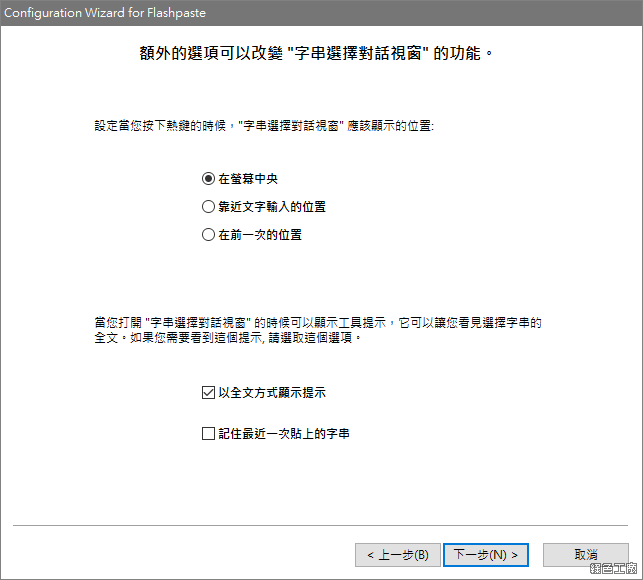
△ 設定 Flashpaste 出現的位置,我覺得出現在輸入文字的位置應該會比較順手的感覺,看大家習慣囉!
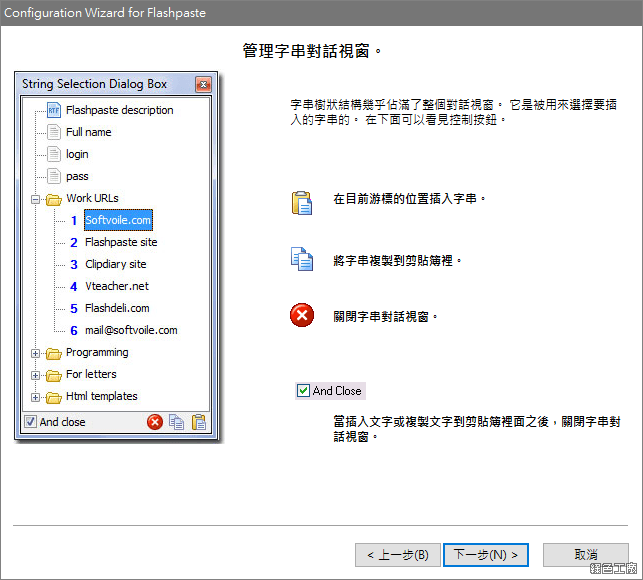
△ 軟體最下方有一排功能列,可以將目前選擇的插入要輸入的地方,或是複製到剪貼簿。
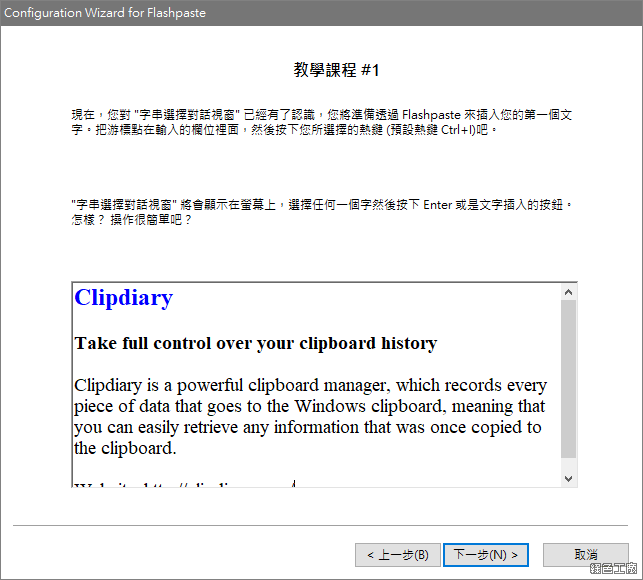
△ 為了確保你已經學會了,還有實作的練習,使用預設的常用詞彙,我發現還支援 RTF 的文字格式,代表可以調整字體顏色大小等等,像是 Word 那樣的模式。
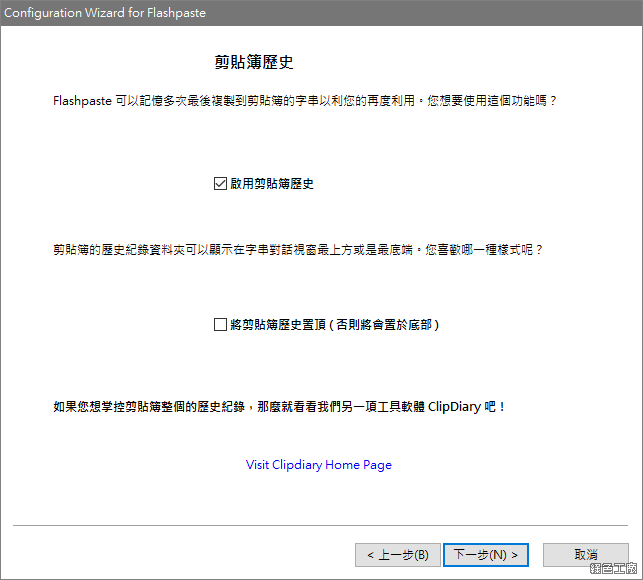
△ 還支援剪貼簿的歷史功能,這也是很方便的一點,我習慣將剪貼簿當成立工作紀錄,這樣一天下做了哪些事情就會很清楚唷!
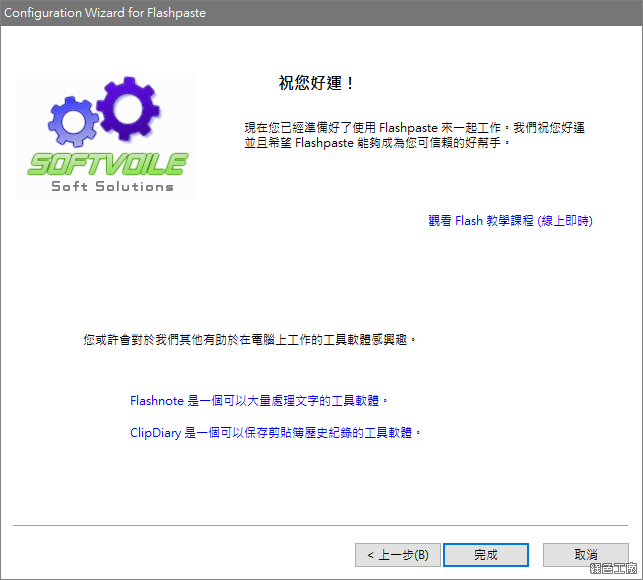
△ 學會就可以開始使用囉!
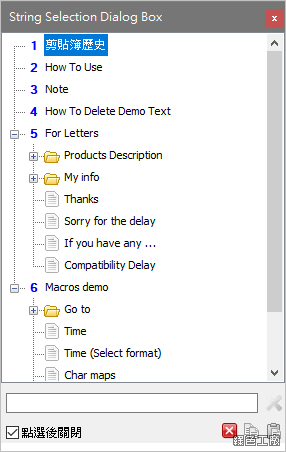
△ Flashpaste 的介面算是非常簡單清楚的,可以自己建立資料夾結構,可以存上非常多組常用詞彙,若工作上真的常常做這些事情,我想絕對是有幫助的。
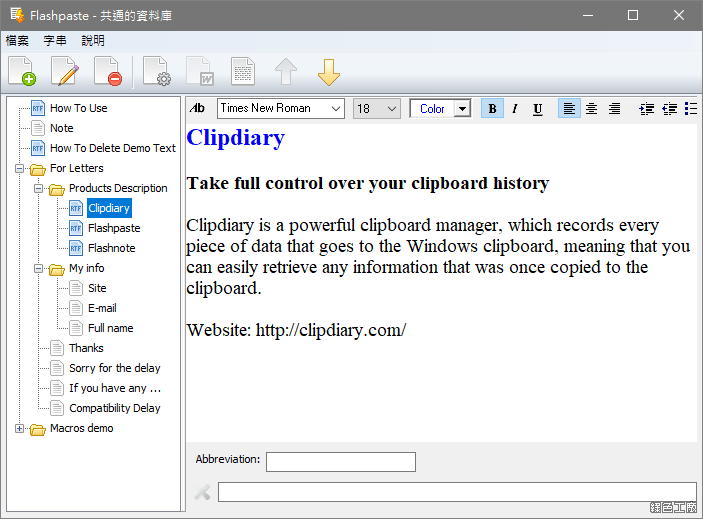
△ 開啟軟的主視窗之後,就可以開始編寫自己的常用詞彙與內容,一開始可能會花一些時間,使用上應該就是編使用邊慢慢建立,當通通建立完成之後就會超級方便。
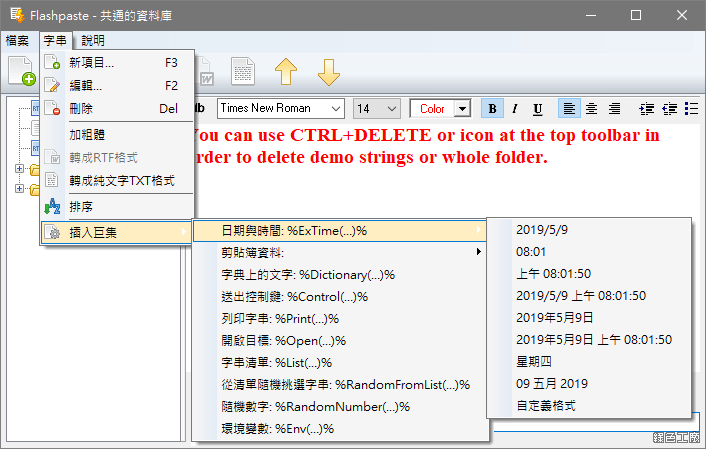
△ 還有支援插入巨集的功能,譬如說插入不同的時間格式等等,也是很方便的應用。
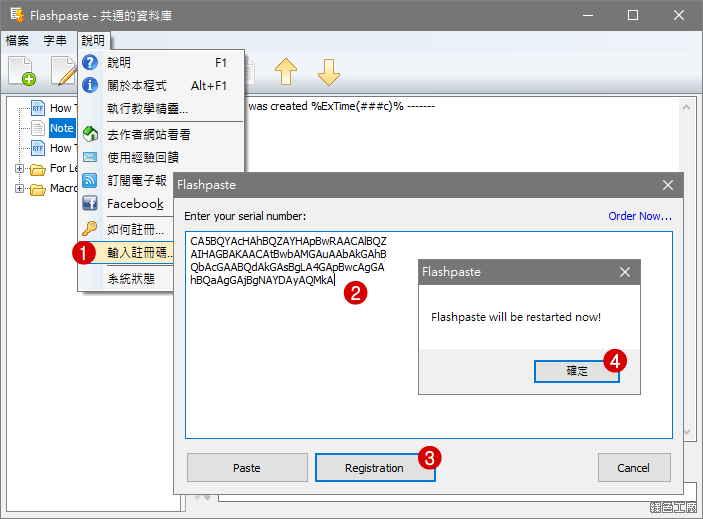
△ 軟體註冊成說明點選到輸入註冊碼,將剛剛所取得的序號填入,點選 Registration 註冊,最後看到需要重新啟動軟體,應該就能註冊成功囉!
http://flashpaste.com/免安裝版:
Flashpaste 6.6.7z(GOOGLE下載) Flashpaste 6.6.7z(1DRV下載) Flashpaste 6.6.7z(MEDIAFIRE下載) Flashpaste 6.6.7z(RAPIDGATOR下載) Flashpaste 6.6.7z(MEGA下載)檔案大小:1.96 MB
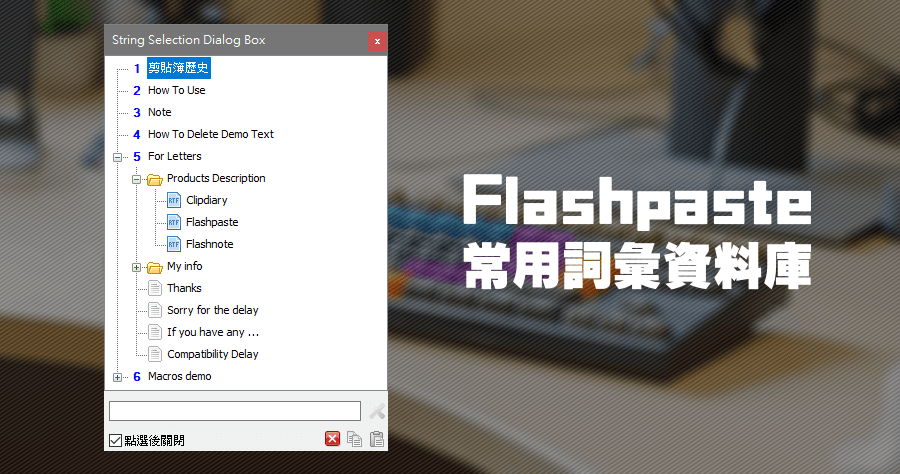
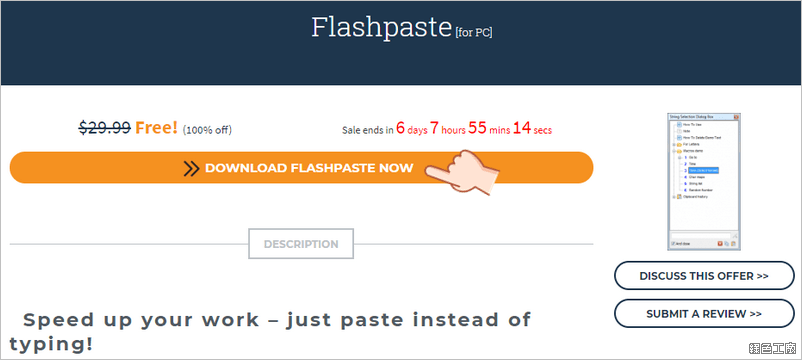 △ 從活動頁面點選 DOWNLOAD FLASHPASTE NOW。
△ 從活動頁面點選 DOWNLOAD FLASHPASTE NOW。 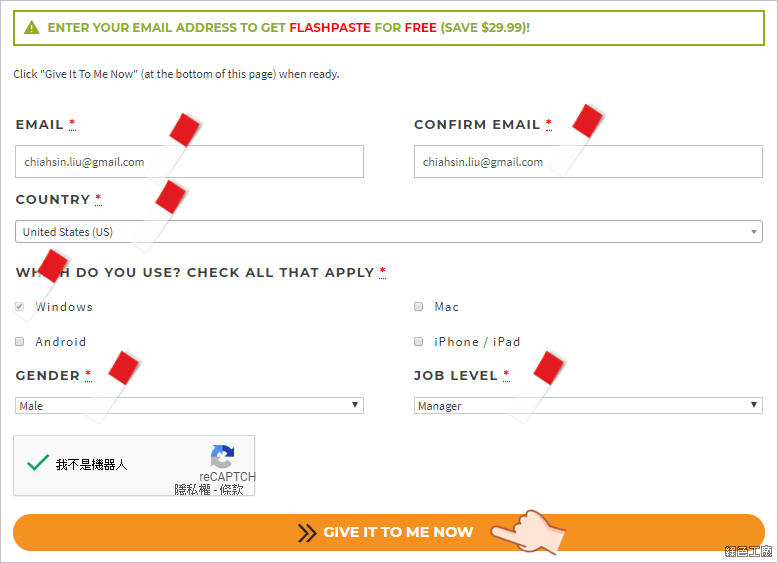 △ 將該填寫的資訊填寫完成後 GIVE IT TO ME NOW 繼續。
△ 將該填寫的資訊填寫完成後 GIVE IT TO ME NOW 繼續。 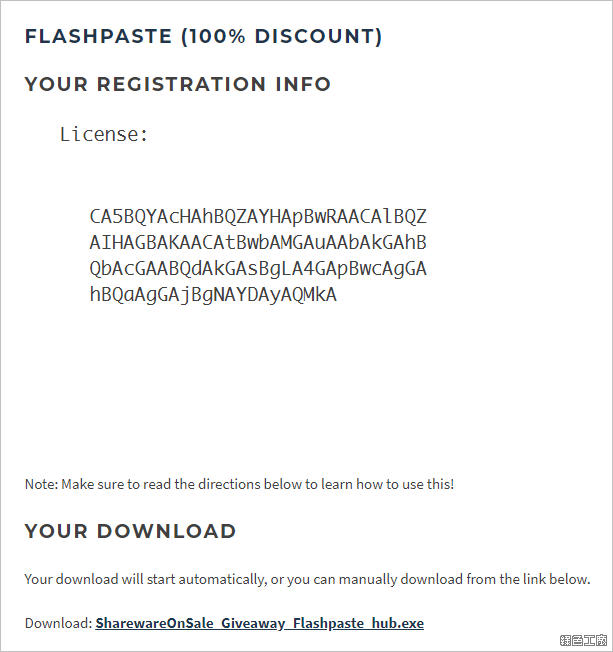 △ 最後就可以取得軟體下載連結,以及這次活動的序號。免安裝版可以到文末下載。
△ 最後就可以取得軟體下載連結,以及這次活動的序號。免安裝版可以到文末下載。 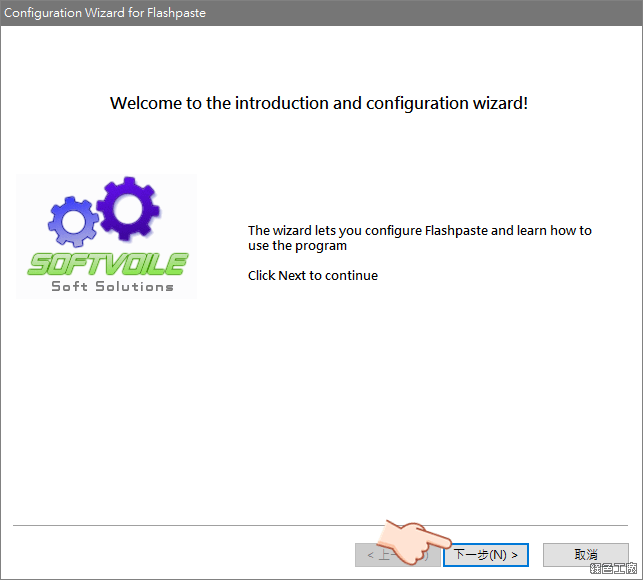 △ 開啟軟體後會有一連串步驟的教學,就下一步下一步繼續。
△ 開啟軟體後會有一連串步驟的教學,就下一步下一步繼續。 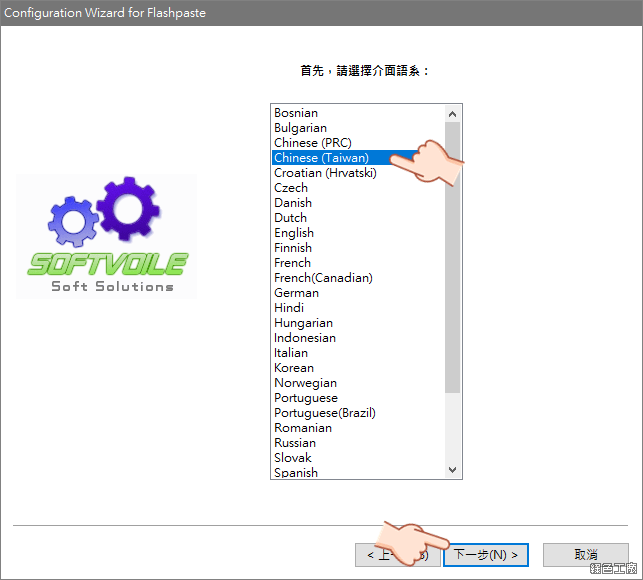 △ 有大家所熟悉的繁體中文。
△ 有大家所熟悉的繁體中文。 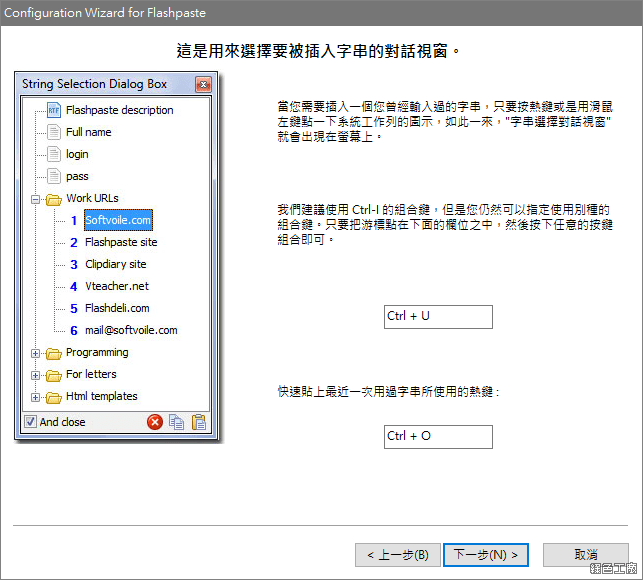 △ 預設的使用快捷鍵是 Ctrl +U,快速貼上最近使用過的字串使用 Ctrl +Q。
△ 預設的使用快捷鍵是 Ctrl +U,快速貼上最近使用過的字串使用 Ctrl +Q。 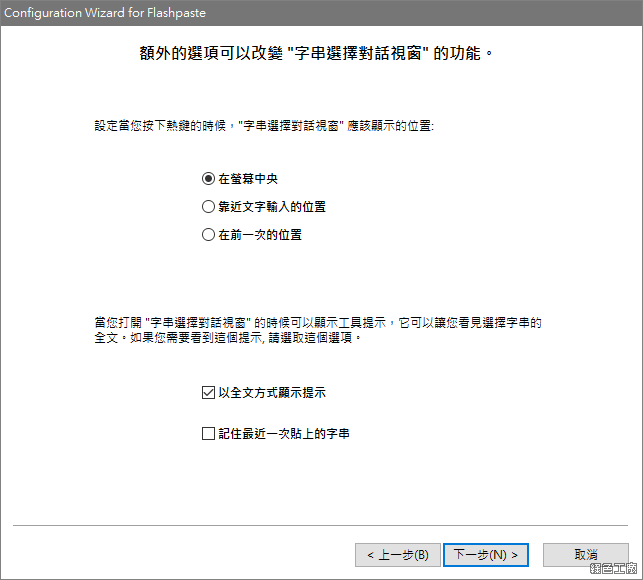 △ 設定 Flashpaste 出現的位置,我覺得出現在輸入文字的位置應該會比較順手的感覺,看大家習慣囉!
△ 設定 Flashpaste 出現的位置,我覺得出現在輸入文字的位置應該會比較順手的感覺,看大家習慣囉! 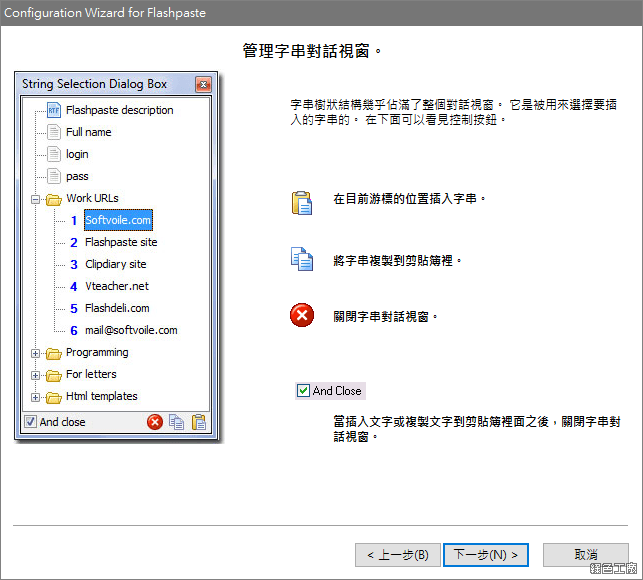 △ 軟體最下方有一排功能列,可以將目前選擇的插入要輸入的地方,或是複製到剪貼簿。
△ 軟體最下方有一排功能列,可以將目前選擇的插入要輸入的地方,或是複製到剪貼簿。 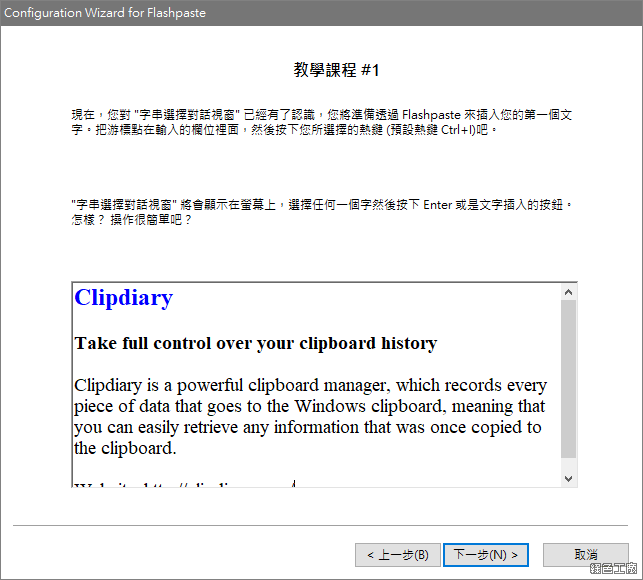 △ 為了確保你已經學會了,還有實作的練習,使用預設的常用詞彙,我發現還支援 RTF 的文字格式,代表可以調整字體顏色大小等等,像是 Word 那樣的模式。
△ 為了確保你已經學會了,還有實作的練習,使用預設的常用詞彙,我發現還支援 RTF 的文字格式,代表可以調整字體顏色大小等等,像是 Word 那樣的模式。 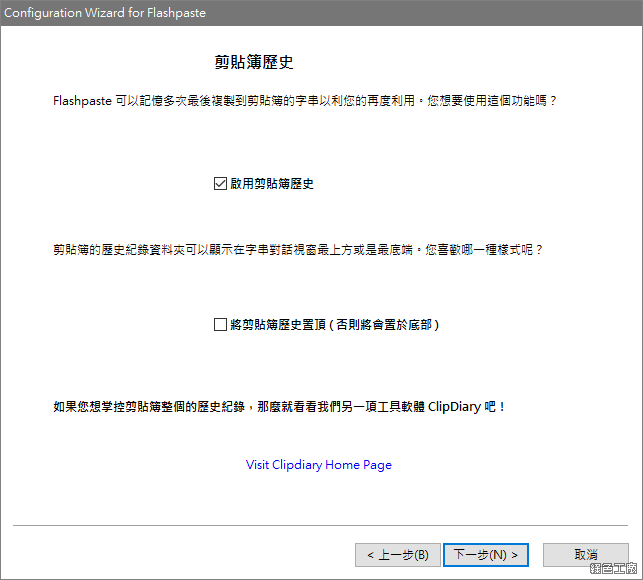 △ 還支援剪貼簿的歷史功能,這也是很方便的一點,我習慣將剪貼簿當成立工作紀錄,這樣一天下做了哪些事情就會很清楚唷!
△ 還支援剪貼簿的歷史功能,這也是很方便的一點,我習慣將剪貼簿當成立工作紀錄,這樣一天下做了哪些事情就會很清楚唷! 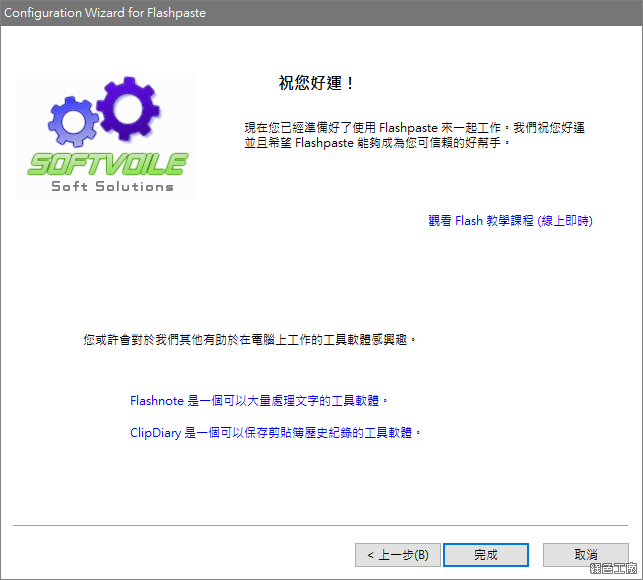 △ 學會就可以開始使用囉!
△ 學會就可以開始使用囉! 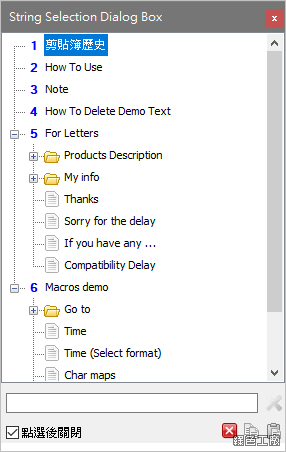 △ Flashpaste 的介面算是非常簡單清楚的,可以自己建立資料夾結構,可以存上非常多組常用詞彙,若工作上真的常常做這些事情,我想絕對是有幫助的。
△ Flashpaste 的介面算是非常簡單清楚的,可以自己建立資料夾結構,可以存上非常多組常用詞彙,若工作上真的常常做這些事情,我想絕對是有幫助的。 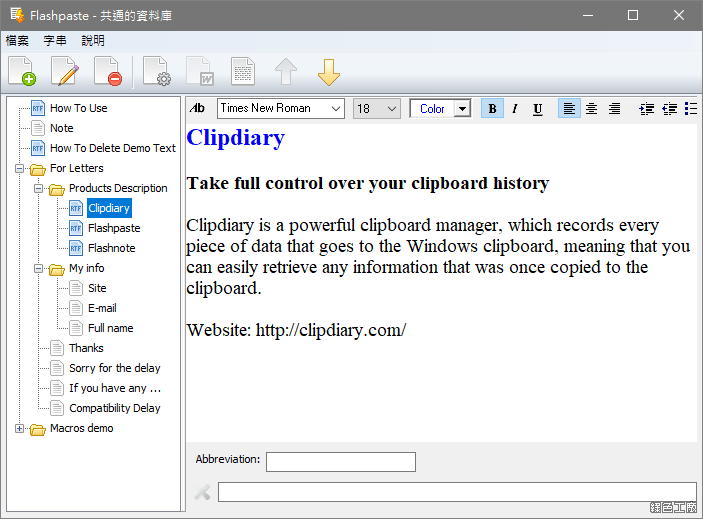 △ 開啟軟的主視窗之後,就可以開始編寫自己的常用詞彙與內容,一開始可能會花一些時間,使用上應該就是編使用邊慢慢建立,當通通建立完成之後就會超級方便。
△ 開啟軟的主視窗之後,就可以開始編寫自己的常用詞彙與內容,一開始可能會花一些時間,使用上應該就是編使用邊慢慢建立,當通通建立完成之後就會超級方便。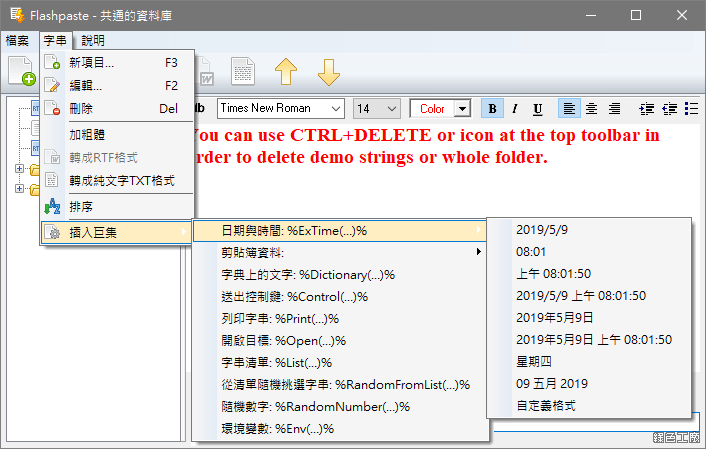 △ 還有支援插入巨集的功能,譬如說插入不同的時間格式等等,也是很方便的應用。
△ 還有支援插入巨集的功能,譬如說插入不同的時間格式等等,也是很方便的應用。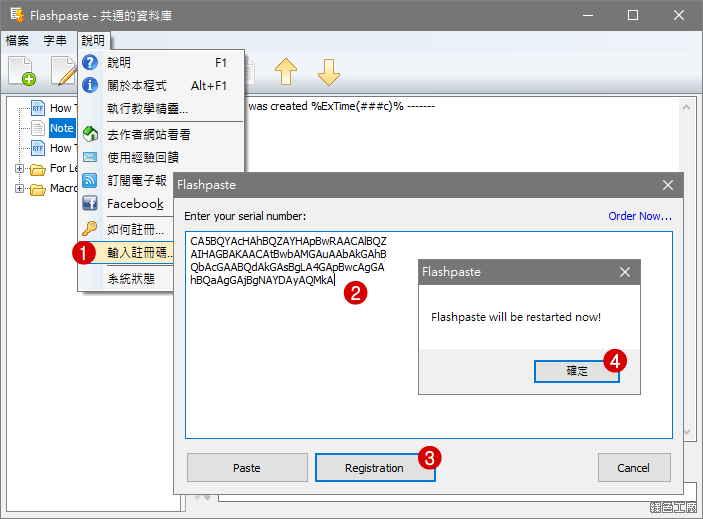 △ 軟體註冊成說明點選到輸入註冊碼,將剛剛所取得的序號填入,點選 Registration 註冊,最後看到需要重新啟動軟體,應該就能註冊成功囉!
△ 軟體註冊成說明點選到輸入註冊碼,將剛剛所取得的序號填入,點選 Registration 註冊,最後看到需要重新啟動軟體,應該就能註冊成功囉!











